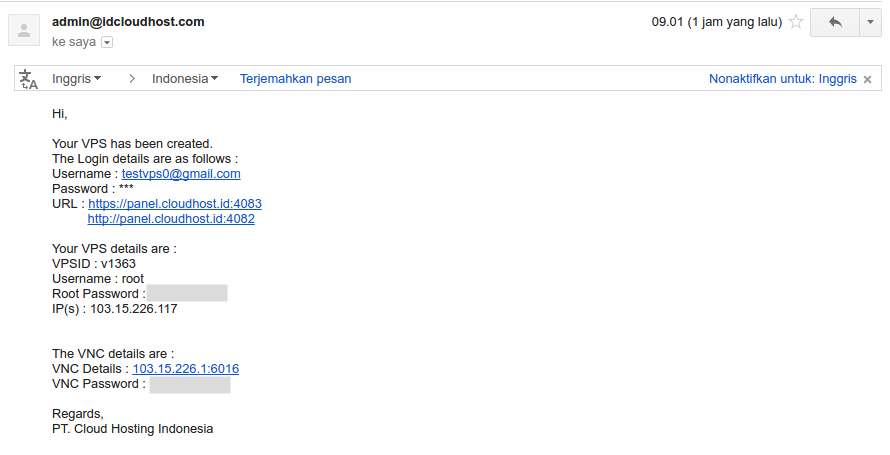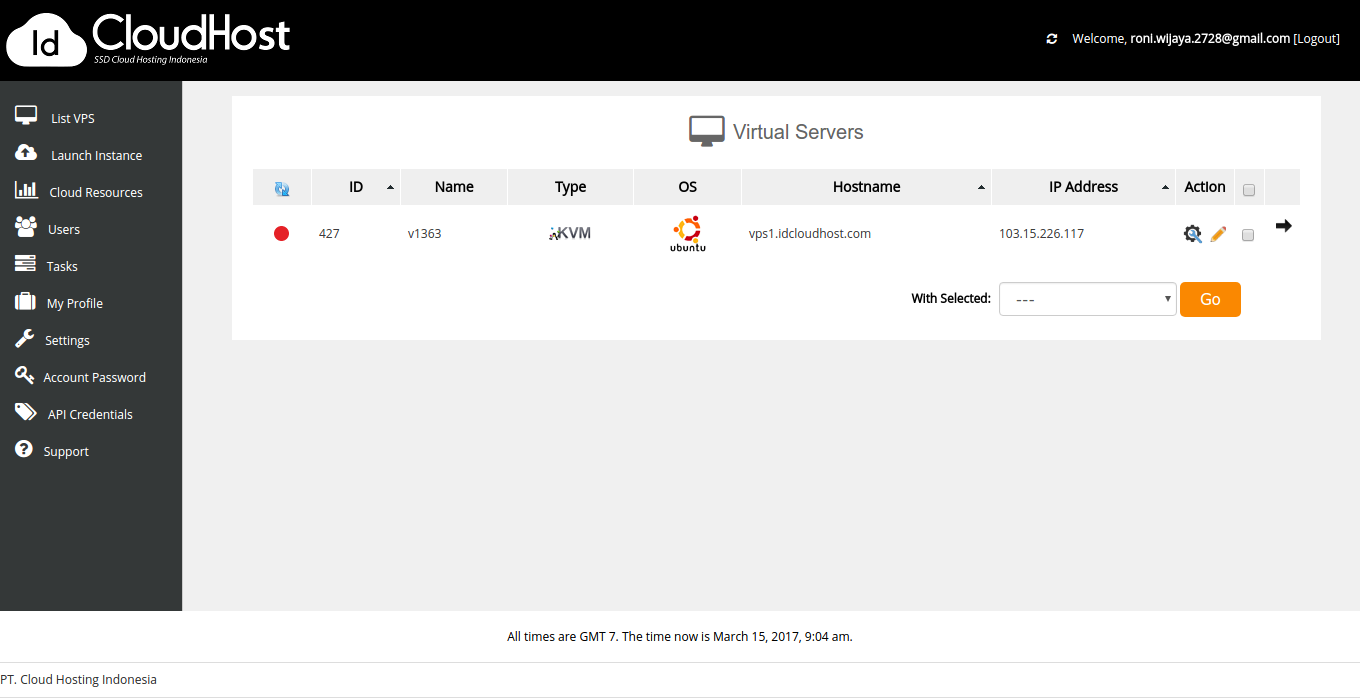Virtual Machine merupakan suatu sistem kesatuan yang dapat digunakan untuk melakukan manajemen sistem secara keseluruhan. Hal ini tentunya akan mempermudah pekerjaan Anda dalam mengatur kebutuhan server dengan mudah.
Berikut adalah langkah-langkah membuat VM (Virtual Machine) melalui panel reseller VPS di IDCloudHost.
- Pertama masuk ke panel Reseller VPS pada URL https://panel.cloudhost.id:4083, masukkan email dan password yang telah anda daftarkan sebelumnya pada saat order.
- Selanjutnya akan tampil halaman panel untuk reseller VPS anda. Lalu klik
Launch Instance.
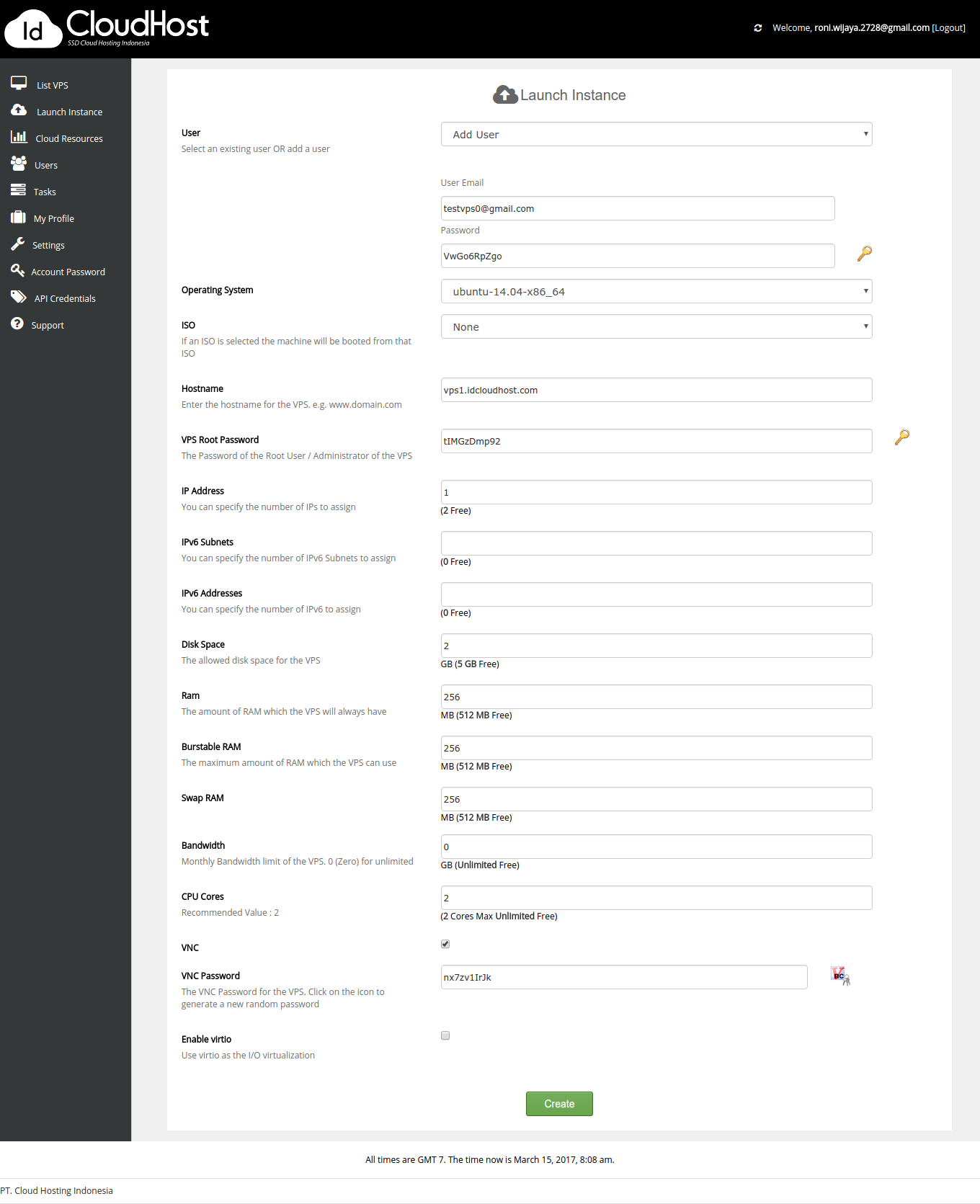
Pada menuLaunch Instanceanda akan diminta untuk memasukkan beberapa informasi terkait VM yang akan di buat.- Pilih
Add Useruntuk membuat user baru pada layanan Reseller anda.
Masukkan User Email - Password untuk login panel VPS Client anda (bisa menggunakan manual / generate password dengan meng-klik icon kunci)
- Pilih
Sistem Operasiyang di inginkan - Tentukan
Hostnameyang akan dipakai (contoh: vps1.idcloudhost.com) - Masukkan
password rootVPS yang akan dibuat (bisa menggunakan manual / generate password dengan meng-klik icon kunci) - Pada bagian
IP Addresssilahkan inputkan jumlah IP yang akan di pakai pada VPS yang di buat (contoh: masukkan angka 1 / 2 / 3 / 4 sesuai dengan jumlah IP yang anda miliki) - Masukkan besar
disk spaceyang akan di pakai pada VPS client (contoh: masukkan 2 dari jumlah total disk space 5 GB yang anda miliki) - Masukkan besar
RAMyang akan di pakai pada VPS client (contoh: masukkan 256 dari jumlah total RAM 512 MB yang anda miliki) - Pada bagian
Burstable RAMmasukkan jumlah yang sama dengan RAM yang di gunakan - Pada bagian
Swap RAMmasukkan jumlah yang sama dengan RAM yang di gunakan - Untuk
Bandwidthanda dapat mensettingnya secara Unlimited dengan memasukkan angka 0 pada kolom - Untuk Bagian
CPU Coresanda dapat memasukkan dengan jumlah maksimum CPU Cores yang anda miliki pada layanan Reseller VPS - Jika akan mengaktifkan fitur
VNCsilahkan checklist pada bagian VNC
Apabila semua kolom sudah diisi sesuai dengan kebutuhan selanjutnya klik Create
- Pilih
- Kemudian sistem akan mengirimkan informasi akun yang telah anda buat ke email user.

- Klik menu List VPS, Jika sudah tampil VPS yang anda buat maka anda telah berhasil membuat sebuah VPS baru pada layanan Reseller anda.